先看功能,PS-SD插件可以干些什么?可以简单的理解为把SD置入到了PS中,可以更方便的使用局部重绘等功能:
1.文生图,如同正常使用SD,在PS中直接生成智能对象图片
2.图生图,使用PS直接拼接草图,一键生成效果图
3.局部重绘,PS有更强大的选区功能,方便后续操作
4.图像扩展,同之前介绍过的PSAI
00 准备工作
- 已经安装好PS2023版本以上
2.PS安装破解好之后,下载PS插件至图中路径

3.安装SD
建议下载秋叶大佬的整合包,不会下载安装的可以扫码领取整合包和安装教程。

4.安装SD插件:如图点击安装即可安装成功

文本框中输入下方链接
https://github.com/AbdullahAlfaraj/Auto-Photoshop-StableDiffusion-Plugin
若安装失败,可以去分享的文件中复制到下方文件夹中

安装成功后重启SD即可
5.打开PS后,点击上方的增效工具,之后可以打开插件

打开插件后,需要简单配置一下网络;
打开设置面板,输入自己的SD地址,此时SD需要运行中,下方选择automatic1111,submit、save、刷新按钮都按一遍。如果你使用的是comfyUI,则不用动切换至1111。


完成以上步骤后,准备工作就完成了
下文可能需要一定的AI绘图基础才可看懂,有不懂的地方可以看看SD的基础教程。本文为介绍插件,因此不赘述AI绘图的基础知识。
01 文生图
熟悉SD 的同学看左侧菜单应该不陌生,使用M选择工具,选择区域后,输入对应的提示词,点击【生成】即可生成对应的图片;
此处不用设定图片的大小,选择的区域即生成图片的大小;

生成之后,会生成智能对象,栅格化之后就可以直接进行编辑;

接下来具体看看细节的功能,与SD相同的功能不再详细解释,仅讲此插件的东西;

1.大模型与lora选择,点击即可选择
2.图片生成,如同webui中的生成按钮,在使用选区工具选择区域之后,点击后即可生成右侧的智能对象,有一定PS基础的同学应该不会陌生;
右侧的【生成更多】绿色按钮点击后不会产生新图层,点击之后会覆盖当前的智能对象,优点是可以不用重新选择选区。
多点了也不用担心,下方有历史记录可以查看,

3.此处为提示词区域,同webui,与之不同的是webUI中的预设,需要使用大括号调用

在查看其的prompts library中可以查看、编辑、新建等。

4.此处为模式选择,切换模式在这里

5.模式选择,根据自己的配置选择,越大越好但也会越来越慢

02 图生图
此处就能显示出PS的优势了,妈妈再也不用担心我不会画画了。
有想好的构图方式,可以直接把图片随便丢进PS,输入对应的提示词之后,全选,输入提示词,生成!
转化一下图层之后就可以在ps里直接编辑,再也不用把图片导出之后来回保存拖动了。
我五秒钟画的小人也能挺好看。
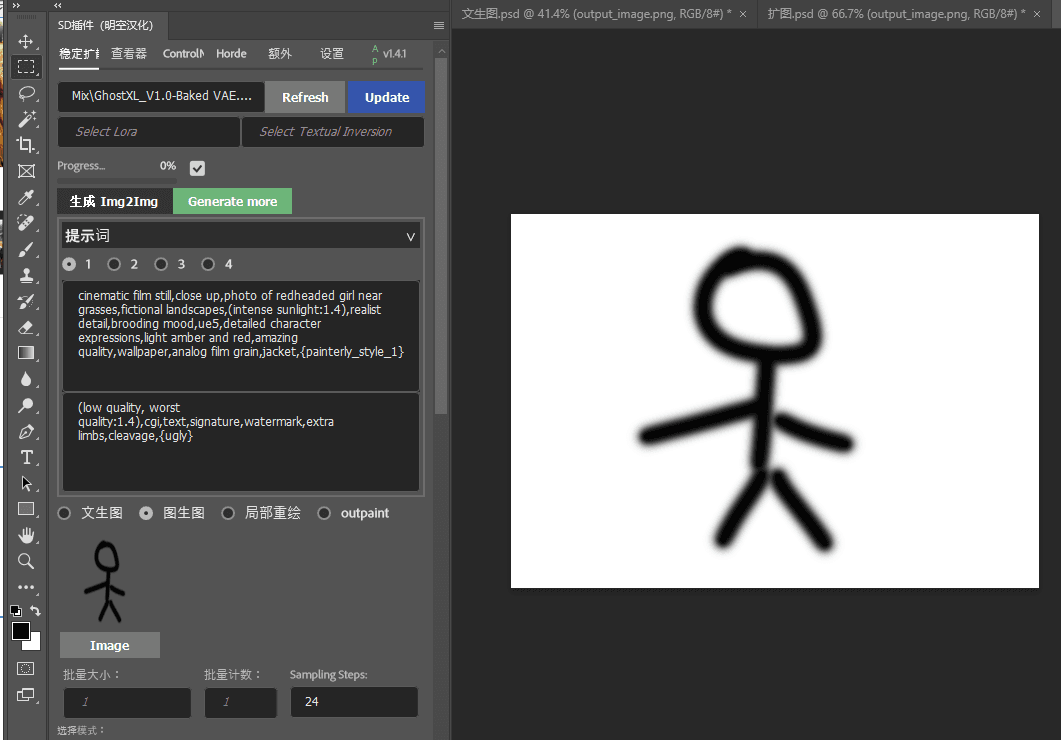
图中的提示词为:
cinematic film still,close up,photo of a cute Pokémon,in the style of hyper-realistic fantasy,sony fe 12-24mm f/2.8 gm,close up,32k uhd,light navy and light amber,kushan empirem alluring,perfect skin,seductive,amazing quality,wallpaper,analog film grain,
Pikachu, (low quality, worst quality:1.4), cgi, text, signature, watermark, extra limbs, ((nipples))
如何把SD进入生产流程呢?
例如下图,放一个草地,再放一个新叶喵,简单涂涂阴影,输入对应的关键词,调整一下参数,点击生成,即可生成想要的图片了!
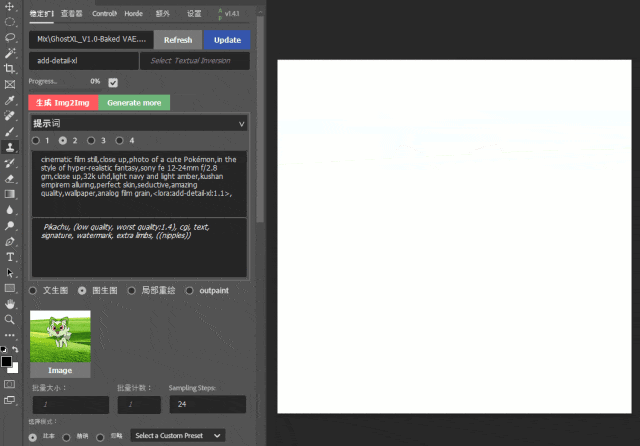
生成之后,可以直接在图层中编辑,主打一个方便。

既然使用图生图了,那control net呢?
点击左侧tab选中CN,使用选区工具,点击【设置原始图】即为WEBUI中的上传图片,其他的操作就和WEBUI中的相同了,下方选择对应的模型即可。

下图为对比图,可以看一下加了CN之后,对于原图的还原好了很多,比如脸上的花纹与围脖。

若想更精确的控制图像的生成,可以使用CN SEG精确控制元素。


由于笔者没有找到SD XL 的SEG模型,所以只能使用1.5,导致效果也不太好,就不具体放成果了,如果有懂的同学,欢迎沟通交流~
03 局部重绘
用过SD 的局部重绘,就知道画蒙板有多痛苦,如果用ps绘制,还得来来回回导图,堪称一个要命;

但是使用ps插件就完全没有这个烦恼了!选区就是PS的强项,接下来讲讲如何使用PS局部重绘。
选择下方的局部重绘,在右侧的图层里面会自动生成一个蒙板图层

之后用钢笔或者其他任何选区工具选择即可,此时我使用钢笔选中了左侧的装甲车。

选择区域后用alt+del填充一下,用画笔效果也一样,这样蒙板就生成了(图层千万别选错)

之后在左侧的提示词列表中输入对应的关键词,假如是擦除某项东西,可以在负面提示中输入对应元素。
接下来在下方调整一下参数,Mask Blur和蒙版扩展为让图片衔接的更丝滑,可以根据自己图片的大小去控制参数设置

之后选择全部画布(很重要!!!!!),点击生成后,即可看到装甲车没有了。

04 扩图
这个是psAI之前宣传的功能,虽然不是SD的强项,但是插件为了满足ps ai的功能,还是做到了基础功能中。
点击outpaint选项后,使用C(裁剪)工具,拉出来想要扩展的区域,
图层一定要选择原图,之后选区全选后,输入关键词和简单调整参数,即可生成了

下图为效果图,这个也是有对应蒙板的,可以具体操作蒙版图片来控制衔接。

以上就是所有PS-SD AI绘图的所有基础功能。
写在最后
感兴趣的小伙伴,赠送全套AIGC学习资料,包含AI绘画、AI人工智能等前沿科技教程和软件工具,具体看这里。

AIGC技术的未来发展前景广阔,随着人工智能技术的不断发展,AIGC技术也将不断提高。未来,AIGC技术将在游戏和计算领域得到更广泛的应用,使游戏和计算系统具有更高效、更智能、更灵活的特性。同时,AIGC技术也将与人工智能技术紧密结合,在更多的领域得到广泛应用,对程序员来说影响至关重要。未来,AIGC技术将继续得到提高,同时也将与人工智能技术紧密结合,在更多的领域得到广泛应用。

一、AIGC所有方向的学习路线
AIGC所有方向的技术点做的整理,形成各个领域的知识点汇总,它的用处就在于,你可以按照下面的知识点去找对应的学习资源,保证自己学得较为全面。


二、AIGC必备工具
工具都帮大家整理好了,安装就可直接上手!

三、最新AIGC学习笔记
当我学到一定基础,有自己的理解能力的时候,会去阅读一些前辈整理的书籍或者手写的笔记资料,这些笔记详细记载了他们对一些技术点的理解,这些理解是比较独到,可以学到不一样的思路。


四、AIGC视频教程合集
观看全面零基础学习视频,看视频学习是最快捷也是最有效果的方式,跟着视频中老师的思路,从基础到深入,还是很容易入门的。

五、实战案例
纸上得来终觉浅,要学会跟着视频一起敲,要动手实操,才能将自己的所学运用到实际当中去,这时候可以搞点实战案例来学习。


若有侵权,请联系删除























 3577
3577

 被折叠的 条评论
为什么被折叠?
被折叠的 条评论
为什么被折叠?








